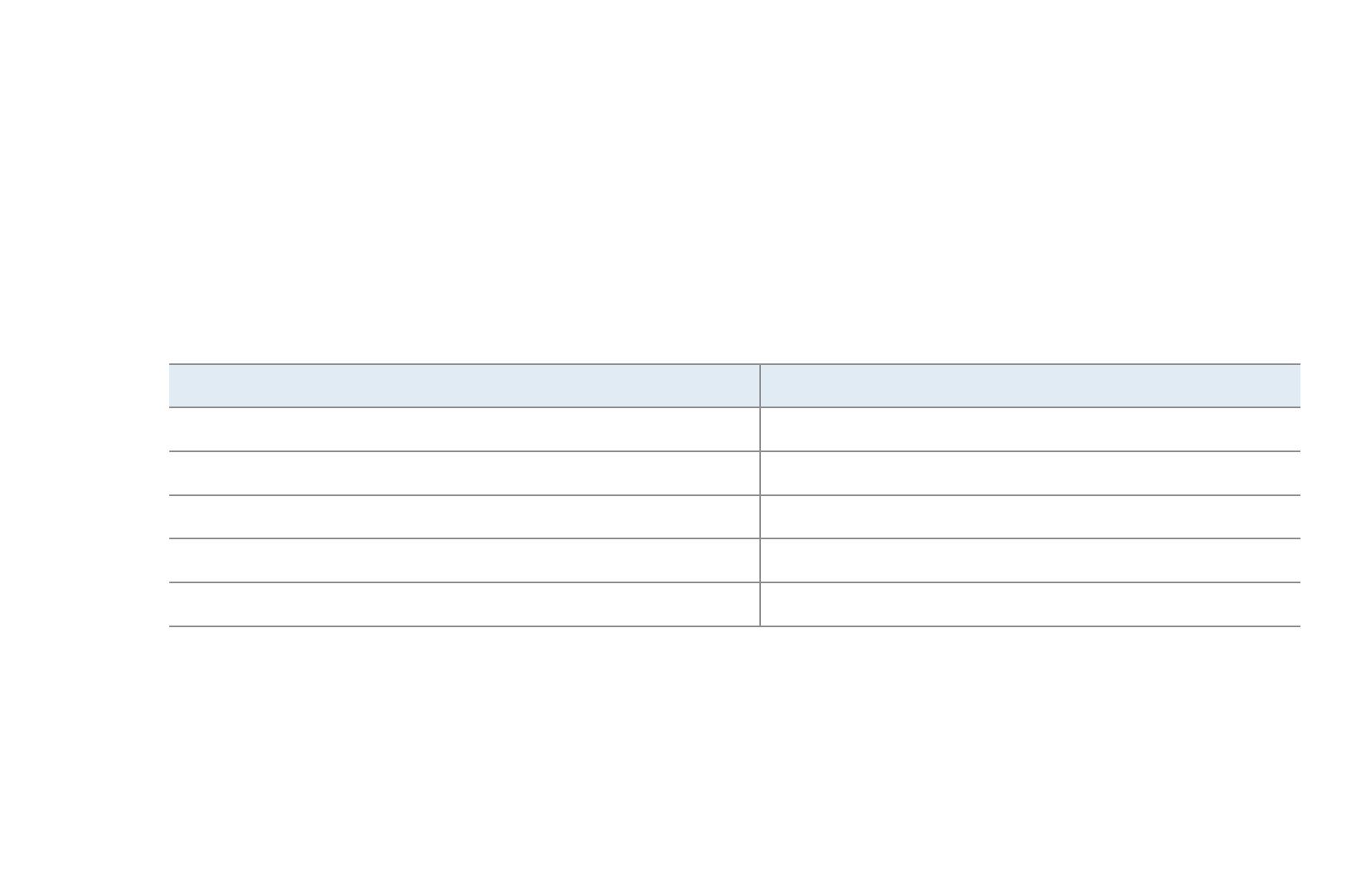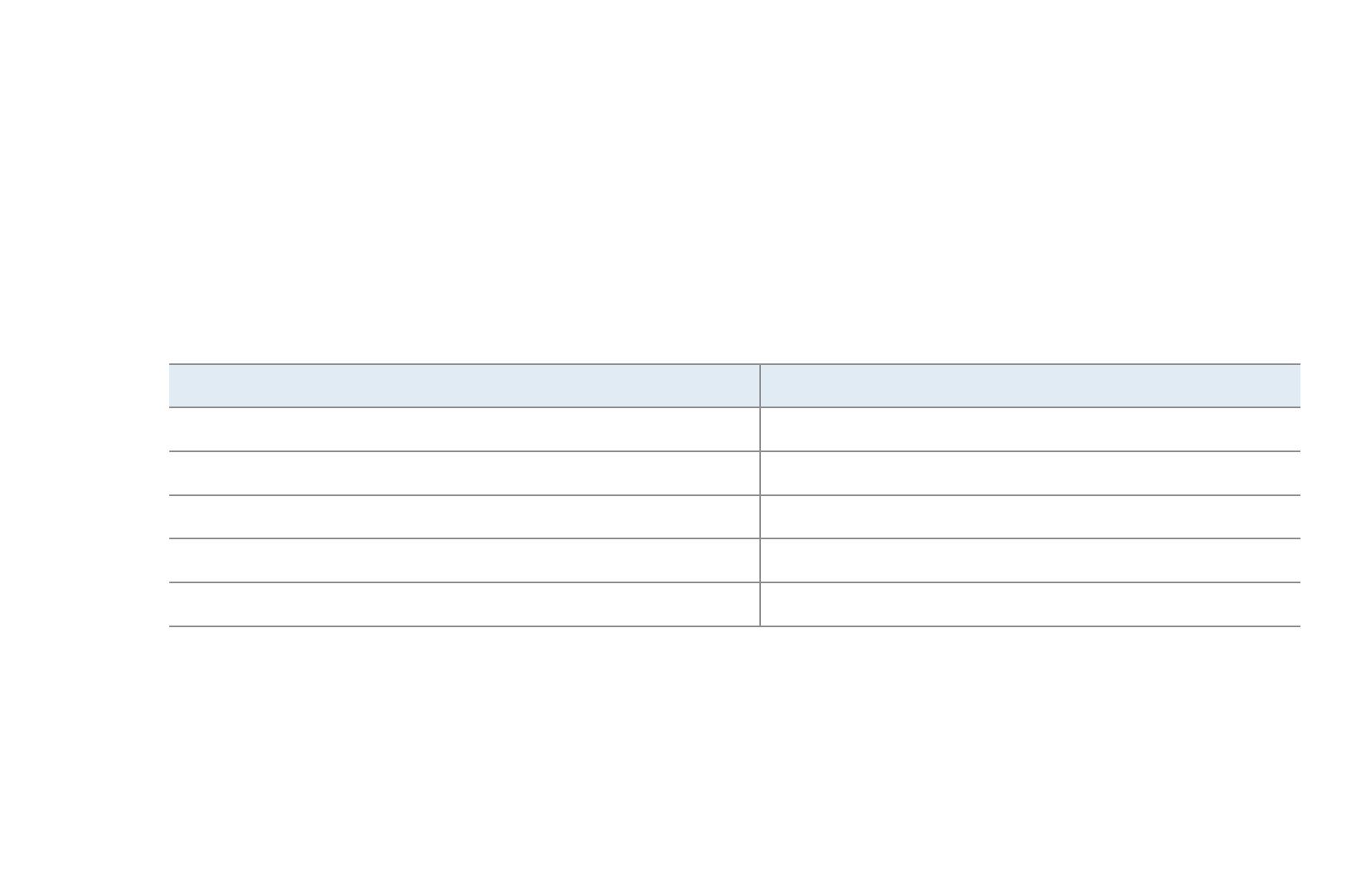
Tiếng Việt
◀ ▶
N
GHI CHÚ
●
Tùy theo nguồn vào, các tùy chọn kích cỡ hình ảnh có thể khác nhau.
●
Các mục tùy chọn có thể khác tùy theo chế đ được chọn.
●
Trong chế đ PC, chỉ có các chế đ 16:9 và 4:3 là có thể điều chỉnh.
●
Có thể điều chỉnh và lưu các cài đặt cho từng thiết bị ngoại vi được kết nối với
mt ngõ vào trên TV.
Ngun tín hiu vào Kích thước hnh ảnh
ATV, AV 16:9, Zoom rộng, Zoom, 4:3
Component (480i, 480p, 576i, 576p) 16:9, Zoom rộng, Zoom, 4:3
Component (720p, 1080i, 1080p) 16:9, Zoom rộng, Zoom, 4:3, Vừa màn hnh
HDMI (720p, 1080i, 1080p) 16:9, Zoom rộng, Zoom, 4:3, Vừa màn hnh
PC 16:9, 4:3
●
Nếu bạn sử dụng chức năng Vừa màn hnh với tín hiệu vào HDMI 720p, sẽ
có 1 đường cắt trên đỉnh, dưới đáy, bên trái và bên phải như trong chức năng
overscan (cắt bỏ góc hình).